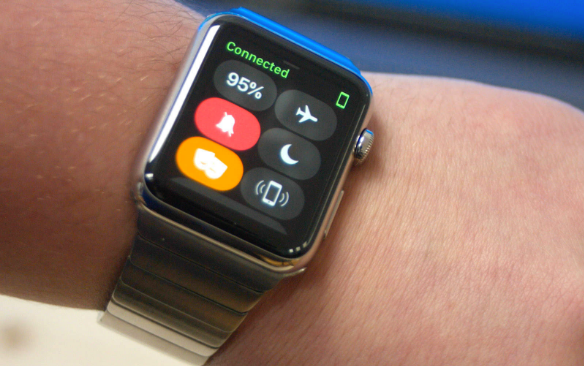Скачать официальную программу бета-тестирования Android 10 для Galaxy S10 One UI 2.0
Компания Samsung начала монтировать последнюю официальную бета-версию Android 10 для Galaxy S10 на основе бета-программы One UI 2.0. Некоторые OEM-производители уже выпустили стабильное обновление Android 10 для своих вариантов, таких как пиксели Google и OnePlus. В настоящее время Samsung не спешит обновлять свои устройства до последней версии ОС Android 10. Наконец, он протестировал варианты Galaxy S10, выпустив бета-программу. В настоящее время новое обновление готовится для пользователей из Южной Кореи, и его распространение по всему миру может занять некоторое время. Samsung Galaxy S10 – первое устройство, официально получившее обновление до Android 10.
Следуя приведенному ниже руководству, вы можете быстро обновить Samsung Galaxy S10 до бета-программы Android 10 One UI 2.0. Это последнее обновление содержит все новые функции, некоторые улучшения, множество других изменений и так далее. Также главное изменение в обновлении Android 10 – изменились скины Samsung. Сейчас в бета-программе Samsung анонсировала One UI 2.0 для тех пользователей, которые получат официальное обновление Android 10.
Так что, если вы живете в Южной Корее, вы можете зарегистрировать свой Galaxy S10 в бета-программе One UI 2.0 из приложения Samsung Members. В противном случае вы ждете обновления OTA по всему миру. Поскольку мы знаем, что это новое бета-обновление, вы можете столкнуться с некоторыми трудностями и проблемами. Но хорошо то, что вы можете испытать новую и новейшую ОС Android 10. Давайте приступим к установке Android 10 для Galaxy S10 на основе бета-программы One UI 2.0.
Примечание:
Это руководство, содержащее бета-версию прошивки программы One UI 2.0. И инструкции работают только с Galaxy S10. Не пытайтесь установить эту прошивку на какой-либо неправильный вариант или другое устройство. Прежде чем переходить к руководству по установке, просто проверьте номер модели вашего устройства.
Предупреждение:
Мы не несем ответственности за любой ущерб, нанесенный вашему Samsung Galaxy S10 во время или после установки бета-программы One UI 2.0. Действуйте на свой страх и риск.
Предварительно требования:
- Сделайте надлежащую резервную копию всех существующих данных и настроек вашего Galaxy S10. Но если что-то пойдет не так, вы сможете восстановить свои данные.
- Убедитесь, что вы правильно установили USB-драйверы Galaxy S10 на ПК.
- Теперь включите режим отладки USB на вашем S10, перейдя в Настройки> Параметры разработчика> установите флажок USB отладки вариант.
- Если у вас на телефоне установлен кастомный ПЗУ, то после установки стокового обновления он будет утерян.
- Кастомное рекавери будет заменено стоковой версией.
- Если Galaxy S10 рутирован, то после установки официальной прошивки он больше не будет принадлежать рутированной версии.
- Убедитесь, что уровень заряда батареи вашего телефона составляет около 70%, чтобы избежать неожиданных отключений при установке ПЗУ.
Все, что вам нужно, сначала проверить соответствующее устройство.
Как зарегистрироваться в OneUI:
- Установите приложение для участников Samsung.
- Затем откройте приложение для участников Samsung.
- Нажмите на опцию Уведомления.
- Вы увидите эту «Бета-программу One UI 2.0 Android 10 на Galaxy S10».
- Затем нажмите на него, чтобы зарегистрироваться.
Проверить наличие обновлений программного обеспечения:
- Подключите устройство к быстрому подключению к Интернету (Wi-Fi или сеть передачи данных).
- Затем перейдите в панель приложений Android и нажмите «Настройки».
- Найдите «Об устройстве» и нажмите на него.
- Выберите «Обновление программного обеспечения» в разделе «Об устройстве».
- Нажмите на опцию Обновить.
- Если обновление доступно, вы можете увидеть его, нажмите ОК, чтобы загрузить и установить.
- После завершения загрузки ваше устройство перезагрузится, чтобы завершить процесс установки.
Как установить Android 10 для бета-версии прошивки Galaxy S10 One UI 2.0:
1: – Загрузите прошивку и Odin v3.12.3 для Galaxy S10 на свой компьютер и извлеките файлы .zip.
2: – Теперь выключите свой Galaxy S10, чтобы загрузиться в режим загрузки.
3: – Включите устройство, одновременно нажав и удерживая клавиши уменьшения громкости + Home, а затем нажмите кнопку питания (пока не появится робот Android и треугольник). Теперь нажмите кнопку питания еще раз, чтобы подтвердить переход в режим загрузки.
4: – Запустите инструмент Odin на вашем ПК от имени администратора и подключите телефон к компьютеру, пока ваш телефон находится в режиме загрузки.
5: – Один из ID: COM поля станут желтыми с номером COM-порта после успешного подключения телефона.
6: – Теперь выберите файлы прошивки, которые вы хотите прошить на своем Galaxy S10. (То, что вы уже извлекли на Шаге № 1)
7: – В Odin убедитесь, что отмечены опции Auto Reboot и F. Reset Time, но опция Re-Partition должна быть снята.
8: – Теперь нажмите кнопку «Пуск» в Odin, чтобы начать процесс установки. Это займет несколько минут.
9: – После успешного завершения установки Galaxy S10 перезагрузится. Отключите телефон после того, как увидите главный экран.
ЗАКЛЮЧЕНИЕ:
Поздравляю! Вы успешно установили прошивку бета-версии Android 10 для Galaxy S10 One UI 2.0. Это были инструкции по установке Android 10 на Galaxy S10. Дайте нам знать в поле для комментариев ниже, если у вас есть какие-либо вопросы или проблемы.
Читайте также: Как рутировать и установить восстановление TWRP на OnePlus 3